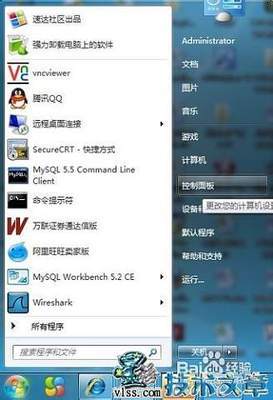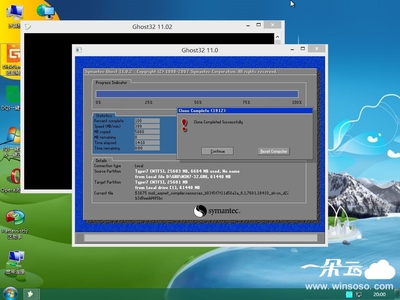苹果系统装win7教程,大家觉得mac系统不好用,或者不兼容,想装win7,没问题,看此教程!
装win7有风险,不明白的多看教程,如果失败,可以重新装,别着急!
教程有点长,请仔细看完,初次装的可以多看几遍!
苹果系统装win7教程——工具/原料苹果电脑、电源适配器
方法1:光盘装系统(电脑有光驱、或者外接光驱)
方法2:U盘(正品USB2.0U盘,多准备几个),win7 64位纯净版ISO镜像文件
苹果系统装win7教程——准备苹果系统装win7教程 1、
光盘安装准备:
win764位纯净版安装盘
如果您使用的苹果电脑有光驱,请优先使用自带光驱安装;
如果电脑没有光驱,可以是用外接USB光驱安装。
苹果系统装win7教程 2、
U盘安装准备:
win7 64位纯净版ISO镜像文件
U盘(品牌正品USB2.0,多准备几个,有些做U盘启动系统会不识别,U盘的问题,可以多做几次试试)
win7 64位纯净版下载地址(直接复制该地址到迅雷的任务栏):ed2k://|file|
cn_windows_7_ultimate_with_sp1_x64_dvd_618537.iso|3419052032|
56E90251E665E643C81168F6DD870BCB|/
苹果系统装win7教程——方法1:光盘安装苹果系统装win7教程 1、
步骤一:
进入苹果系统,左上角——前往——实用工具——BootCamp 助理,然后选择 继续,见图片
苹果系统装win7教程 2、
步骤二:
1.选第二项,从Apple下载最新的windows支持软件,此为苹果电脑的win7驱动
根据网速大概20分钟,别着急,注意路径(装好win7后要安装此驱动,可以下到U盘上);
2.如果您使用的苹果电脑有光驱,请把安装盘插入光驱内;
如果电脑没有光驱,请将USB外置光驱连接电脑,插入安装盘;
3.选第三项,安装win7或者更高版本,下一步;
4.划分win7系统和mac系统空间大小,可以均等分割,也可以根据自己的使用习惯分;
5.点击安装,系统会分区,然后系统会自动重启,进入win7安装界面,根据提示操作(如果提示:请使用64位安装系统、或者重启后显示no bootable device--insert boot disk and press any key,说明安装盘有问题,请换一张盘)
苹果系统装win7教程_苹果笔记本装win7
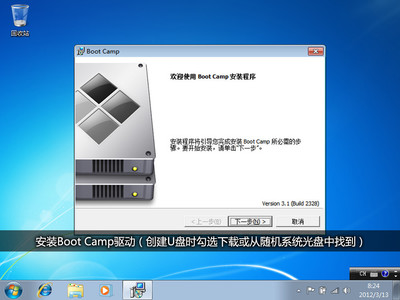
苹果系统装win7教程 3、
步骤三:
选择自定义——选择分区BOOTCAMP(千万选对了,千万别把mac系统给格式化了)——驱动器选项 高级——格式化——确定
然后就开始装系统了,大概需要30分钟,之间会重启多次,然后就进入系统了,win7就装好了
苹果系统装win7教程_苹果笔记本装win7
苹果系统装win7教程_苹果笔记本装win7
苹果系统装win7教程 4、
步骤四:
安装win7驱动,在win7系统下找到刚才的下载的驱动(应该是个文件夹BootCamp),打开,有个setup.exe程序,双击根据提示安装就可以了,大概5分钟
苹果系统装win7教程_苹果笔记本装win7
苹果系统装win7教程 5、
步骤五:
激活系统,下载win7激活软件,下载地址问百度,(推荐OEM7)
http://www.xiazaiba.com/html/4096.html
完成,系统已经装好并且激活!
苹果系统装win7教程_苹果笔记本装win7
苹果系统装win7教程_苹果笔记本装win7
苹果系统装win7教程——方法2:U盘安装苹果系统装win7教程 1、
步骤一、三、四、五和方法1相同,唯一不同的是步骤二
步骤二:
1.选第一项,创建win7或更高版本的安装磁盘,这是用苹果自带工具做U盘启动。
需要把win7 64位纯净版ISO镜像文件放在桌面,插入U盘(最好是2.0的U盘)
大概需要15分钟左右(不要以为卡死了,等着就好,一次没有做好的话重新做就可以了,做U盘启动会格式化U盘,注意备份)
U盘启动做好之后选第二项
2.第二项,从Apple下载最新的windows支持软件
此为苹果电脑的win7驱动,根据网速大概20分钟,别着急,注意路径(装好win7后要安装此驱动,可以下到U盘上);
(注意:13款的air装win7必须把驱动下载到做U盘启动的U盘内,否则进入win7后触摸板和鼠标将不能使用,或者使用这个方法,见链接教程:
http://www.macx.cn/thread-2098963-1-1.html)
驱动下载好之后选第三项
3.第三项,安装win7或者更高版本,下一步;
4.划分win7系统和mac系统空间大小,可以均等分割,也可以根据自己的使用习惯分;
5.点击安装,系统会分区,然后系统会自动重启,进入win7安装界面,根据提示操作(如果提示:请使用64位安装系统、或者重启后显示no bootable device--insert boot disk and press any key,说明可能刚才做的U盘启动不识别,重新做一次,如果还是不行,换U盘重新做)
苹果系统装win7教程——注意事项方法2:U盘启动方法时,有时候分区之后重启进不了安装系统的界面,重启的时候不识别U盘 显示no bootable device--insert boot disk and press any key,这时候强制关机,重新开机时,常按键盘左下角第三个键option,进入苹果系统,重新进入bootcamp删除已经创建的分区,重新做U盘启动,重新执行一遍即可
苹果装win7,系统推荐位 64位纯净版,32位和GHOST版本的装不上!
苹果系统和win7系统切换方法:开机的时候常按键盘左下角第三个键option,可以进入系统选择,mac/win7可以选择,也可以设置,开机默认从那个系统启动!进入苹果系统,进入系统偏好设置——启动磁盘,选择mac系统启动还是win7
 爱华网
爱华网